- Autor Abigail Brown [email protected].
- Public 2023-12-17 06:45.
- Viimati modifitseeritud 2025-06-01 07:16.
IOS-i uue versiooni väljaandmine toob alati kaasa põnevust uute funktsioonide üle, mida see iPhone'i, iPadi ja iPod touchi omanikele pakub. Kui esialgne põnevus hakkab aga kaduma, asendub see põnevus ühe äärmiselt olulise küsimusega: kas minu seade ühildub iOS 10-ga?
Omanikele, kes ostsid oma seadmed 4-5 aastat enne iOS 10 väljaandmist, olid uudised head. Sellest artiklist saate teada kõike iOS 10 ajaloo, selle põhifunktsioonide ja sellega ühilduvate Apple'i seadmete kohta.
iOS 10-ga ühilduvad Apple'i seadmed
| iPhone | iPod touch | iPad |
|---|---|---|
| iPhone 7-seeria | 6. põlv. iPod touch | iPad Pro seeria |
| iPhone 6S seeria | iPad Air 2 | |
| iPhone 6-seeria | iPad Air | |
| iPhone SE | iPad 4 | |
| iPhone 5S | iPad 3 | |
| iPhone 5C | iPad mini 4 | |
| iPhone 5 | iPad mini 3 | |
| iPad mini 2 |
Kui teie seade on ül altoodud tabelis, saate käitada operatsioonisüsteemi iOS 10. See on eriti muljetavaldav, kui palju põlvkondi see hõlmab. IPhone'is toetas iOS 10 5 põlvkonda telefoni, iPadis aga 6 põlvkonda. See on päris hea. Veelgi parem: erinev alt mõnest varasemast iOS-i versioonist töötavad iOS 10 kõik funktsioonid kõigis ühilduvates seadmetes.
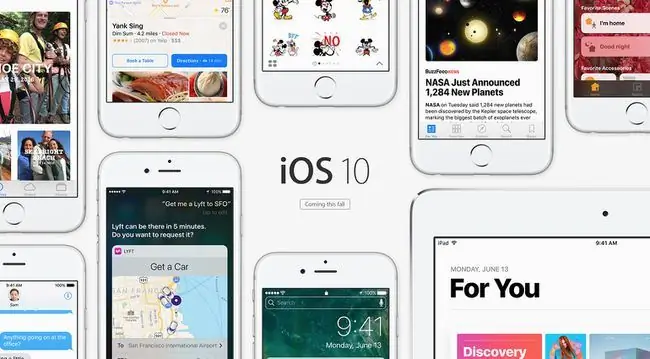
IOS 10 peamised funktsioonid
iOS 10 oli nii ihaldusväärne selle tutvustatud peamiste uute funktsioonide tõttu. Selle versiooni kõige olulisemad täiustused olid järgmised:
- Täiustatud Siri
- Uuendatud liides Apple Musicule
- iMessage rakendused
- iMessage'i efektid ja animatsioonid
- Täiustatud lukustuskuva funktsioonid ja valikud
- Eelinstallitud rakenduste kustutamise võimalus
- Kõnepostisõnumite transkriptsioonid
- Home, rakendus Homekitiga ühilduvate nutikate koduseadmete juhtimiseks.
Hiljemad iOS 10 väljalasked
Apple andis pärast selle esialgset väljalaskmist iOS 10-le välja 12 värskendust. Kõik värskendused säilitasid ühilduvuse kõigi ül altoodud tabelis olevate seadmetega. Enamik värskendusi sisaldas peamiselt vea- ja turvaparandusi. Mõned pakkusid aga märkimisväärseid uusi funktsioone, sealhulgas iOS 10.1 (teravussügavuskaamera efekt iPhone 7 Plusis), iOS 10.2 (telerirakendus) ja iOS 10.3 (Find My AirPodsi tugi ja uus APFS-failisüsteem).
IOS-i väljalaskeajaloo kohta leiate üksikasjalikku teavet iPhone'i püsivara ja iOS-i ajaloost.
Mida teha, kui teie seade ei ühildu
Kui teie seadet pole käesoleva artikli varasemas tabelis, ei saa see käitada operatsioonisüsteemi iOS 10. See pole ideaalne, kuid paljud vanemad mudelid saavad siiski kasutada iOS 9 (vaadake, millised mudelid ühilduvad iOS 9-ga).
Kui teie seadet ei toetata, viitab see sellele, et see on üsna vana. See võib olla ka hea aeg uuele seadmele üleminekuks, kuna see ei võimalda mitte ainult ühilduvust iOS 10-ga, vaid ka igasuguseid riistvaratäiustusi.
iOS 10 väljalaskeajalugu
- 10.3.4 väljalase: 22. juuli 2019
- 10.3.3 väljalase: 19. juuli 2017
- 10.3.2 väljalase: 15. mai 2017
- 10.3.1 väljalase: 3. aprill 2017
- 10.3 väljalase: 27. märts 2017
- 10.2.1 väljalase: 23. jaanuar 2017
- 10.2 väljalase: 12. detsember 2016
- 10.1.1 väljalase: 31. oktoober 2016
- 10.1 väljalase: 24. oktoober 2016
- 10.0.3 väljalase: 17. oktoober 2016
- 10.0.2 väljalase: 23. september 2016
- 10.0.1 väljalase: 13. september 2016
- iOS 10 väljalase: 13. september 2016
Apple avaldas iOS 11 19. septembril 2017.
KKK
Kuidas öövahetust iOS 10-s sisse lülitada?
Puudutage Seaded > Ekraan ja heledus > puudutage Öine vahetus ja määrake aeg alustage ja lõpetage öövahetus või lülitage sisse lüliti Luba käsitsi homseni. Night Shift piirab sinist valgust, et aidata teil pärast seadme kasutamist paremini magada.
Kas iOS 10 toetab CarPlayd?
Jah. Operatsioonisüsteemis iOS 10 saate CarPlayd kohandada, korraldades rakendusi ümber ja eemaldades. CarPlay kasutamiseks peab Siri olema lubatud.
Kas ma saan iOS 10-s süsteemi haptika välja lülitada?
Jah. Süsteemi haptika keelamiseks avage Settings > Heli ja Haptics > System Haptics. Mõnede funktsioonide (nt avakuva nupu) haptikat ei saa välja lülitada.
Kuidas iOS-i versioonile üle minna ilma andmeid kaotamata?
IOS-i versioonile üleminekuks andmeid kaotamata laadige Apple'i veebisaidilt alla iOS-i vana versioon, lülitage seade taasterežiimi ja ühendage see arvutiga. Seejärel valige iTunesis vasakus ülanurgas ikoon iPhone, hoidke all Option (Maci puhul) või Shift (arvutis) ja valige Restore iPhone






